
Отсутствие отображения типов линий в AutoCAD – распространённая проблема, особенно при работе с импортированными чертежами, внешними ссылками или пользовательскими шаблонами. Неправильно заданные масштабы, отсутствующие стили или отключённые свойства слоя приводят к тому, что штриховые или пунктирные линии отображаются как сплошные.
Одной из частых причин является несоответствие масштаба типа линии. Если параметр LTSCALE установлен некорректно, даже правильно заданный тип линии может не отобразиться. Для модели рекомендуется значение 1, для листа – использовать PSLTSCALE = 1 совместно с MSLTSCALE = 1, чтобы линии выглядели одинаково в пространстве модели и листа.
Не менее важно проверить, загружен ли нужный тип линии в сам чертёж. Через команду LINETYPE (или ТИПЛИНИИ) можно добавить отсутствующие стили вручную. В диалоге загрузки следует выбрать нужный тип из стандартного файла acad.lin или пользовательского источника.
Ещё одна возможная причина – отключённое отображение типов линий. Проверьте, активна ли кнопка Show/Hide Lineweight и включена ли опция отображения типов линий в свойствах слоя. Если используется Xref, убедитесь, что типы линий корректно передаются из подключённого файла.
Также важно убедиться, что линия не слишком короткая по сравнению с её масштабом. При больших значениях LTSCALE штрихи могут просто не влезать в отрезок, визуально превращая его в сплошную линию. В этом случае стоит либо изменить масштаб, либо удлинить элемент.
Не отображается тип линии в Автокаде: причины и решения
1. Неверная настройка масштаба отображения типов линий
Автокад использует масштаб отображения для типов линий. Если масштаб установлен слишком большим или слишком маленьким, линии могут не отображаться корректно. Для решения этой проблемы необходимо открыть Опции (команда OPTIONS), перейти в раздел Подключенные файлы и выбрать правильный масштаб для отображения линий. Также можно использовать команду LINETYPE, чтобы пересчитать или изменить масштаб отображения линий.
2. Отсутствие подключений к файлам типов линий
Типы линий могут не отображаться, если файлы, которые они определяют, не подключены или не находятся в нужной папке. Проверьте подключение файлов через команду LINETYPE или используйте команду ATTACH для подключения недостающих файлов. Если файлы были перемещены, перенастройте путь до них через Настройки в меню Опции.
3. Ошибки в свойствах слоев
Типы линий могут не отображаться, если у слоя, на котором находится объект, отключено отображение типов линий. Проверьте настройки слоя через Layer Properties Manager, убедитесь, что для слоя включена опция Display Linetype. Если слой скрыт или его свойства настроены неправильно, типы линий не будут отображаться.
4. Неверное использование команды LINETYPE
При работе с командой LINETYPE могут возникать ошибки, если она была использована неправильно. Убедитесь, что вы правильно загружаете типы линий и применяете их к объектам. Для этого откройте диалоговое окно типов линий через команду LINETYPE и выберите необходимый тип, затем примените его к объектам в чертеже.
5. Использование устаревших или несовместимых файлов чертежей
Если вы работаете с чертежами, созданными в более старых версиях Автокада, это может повлиять на отображение типов линий. В таких случаях рекомендуется выполнить команду AECTOACAD для конвертации чертежа в формат, совместимый с текущей версией программы. Также полезно сохранить чертеж в новом формате, чтобы избежать возможных несовместимостей.
6. Проблемы с графическими драйверами
Иногда проблемы с отображением типов линий могут быть вызваны неисправностями графических драйверов. Обновление драйвера видеокарты или настройка аппаратных ускорений в Автокаде может помочь устранить проблему. В меню Параметры убедитесь, что опция Hardware Acceleration настроена корректно, и отключите ее, если это необходимо для тестирования.
Каждая из этих причин требует конкретного подхода, но решение этих проблем обычно не вызывает больших трудностей, если точно следовать рекомендациям.
Как проверить масштаб типа линии в пространстве модели и листа
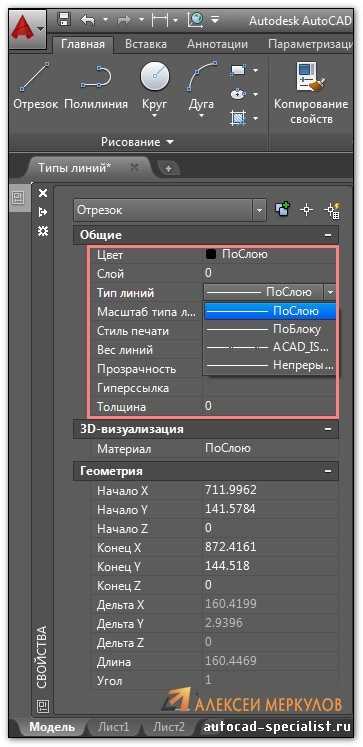
Для корректного отображения типов линий в AutoCAD необходимо учитывать масштаб, установленный как в пространстве модели, так и в пространстве листа. Эти масштабы могут сильно влиять на видимость и качество отображения линий, особенно при печати чертежей.
В пространстве модели типы линий зависят от масштабного коэффициента, который применяется к отображению в текущем виде. Чтобы проверить масштаб типа линии в модели, выполните следующие шаги:
1. Проверка масштаба в пространстве модели: Для начала убедитесь, что в командной строке не указан масштаб, отличный от 1:1. Масштаб модели влияет на то, как будет отображаться каждый тип линии в зависимости от настроек его масштабного коэффициента.
2. Проверка параметра масштаба типа линии: Введите команду LTSCALE в командной строке. Это задает общий масштаб для типов линий в пространстве модели. Если значение слишком велико или маленько, типы линий могут быть едва различимы или слишком толстыми. Для большинства чертежей стандартное значение равно 1.0.
Для корректной проверки масштаба типов линий в пространстве листа, выполните следующие действия:
1. Проверка масштаба анкеты: В командной строке введите команду PSLTSCALE. Если значение параметра равно 1, то типы линий будут отображаться с учетом масштаба чертежа в пространстве листа. Убедитесь, что значение соответствует желаемому масштабу при печати. Если параметр установлен в 0, масштаб типов линий будет зависеть от масштаба модели.
Почему тип линии не виден при импорте чертежей из других файлов
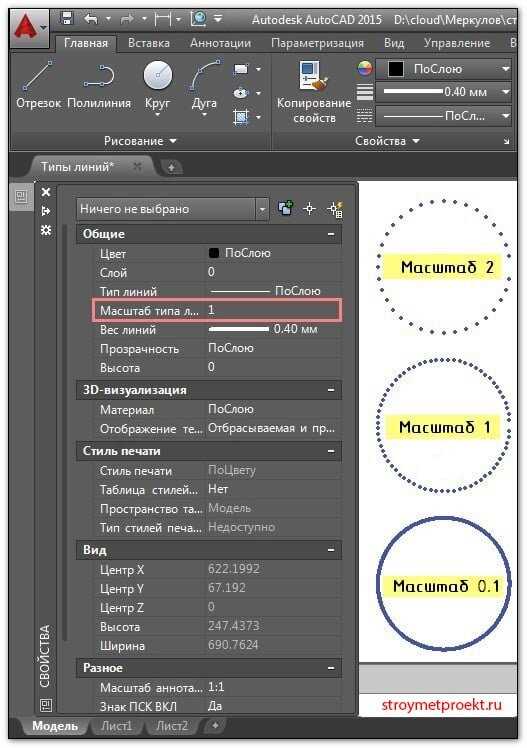
При импорте чертежей из других файлов в AutoCAD могут возникать проблемы с отображением типов линий. В большинстве случаев причина кроется в несовпадении настроек или отсутствующих файлах. Рассмотрим основные причины и способы их решения.
- Отсутствие соответствующих файлов типов линий. При импорте чертежей из других форматов, например, .DWG или .DXF, может не быть импортирован набор типов линий, используемых в оригинальном файле. Это происходит, если типы линий не были переданы в структуре файла.
Решение: необходимо проверить наличие в файле всех требуемых файлов типов линий. Для этого нужно использовать команду LINETYPE и убедиться, что все нужные типы подключены через Load. В случае отсутствия нужного типа линии его можно загрузить из стандартной библиотеки AutoCAD или другого чертежа.
- Несоответствие масштабов. В некоторых случаях типы линий могут не отображаться из-за неправильно заданного масштаба. Например, если установлен масштаб отображения линии слишком мал или велик, тип линии не будет виден или будет отображаться некорректно.
Решение: откройте окно свойств типа линии и проверьте настройку масштаба. Используйте команду LINETYPE SCALE для корректировки отображения типов линий. Оптимальный масштаб для большинства типов линий – 1.0, но при необходимости его можно настроить под требования проекта.
- Проблемы с единицами измерения. Внешние чертежи могут использовать другие единицы измерения, что влияет на отображение типов линий, особенно если в импортированном файле используется другой стандарт измерений.
Решение: перед импортом убедитесь, что единицы измерения внешнего файла совпадают с единицами вашего проекта. Используйте команду UNITS для корректировки единиц и убедитесь, что соответствующие настройки не изменяются при импорте.
- Ошибки в настройках графики. В некоторых случаях типы линий не видны из-за проблем с настройками графической среды AutoCAD. Это может быть связано с использованием аппаратного ускорения или с несовместимостью видеодрайверов.
Решение: временно отключите аппаратное ускорение в настройках AutoCAD и перезапустите программу. Также убедитесь, что ваши видеодрайверы обновлены до последней версии. Проверьте настройки графики в Options, выбрав вкладку Display.
- Неверное использование слоя. При импорте может случиться так, что тип линии применяется к слою, который в текущем моменте скрыт или отключен для отображения.
Решение: проверьте настройки слоев и убедитесь, что слой с нужным типом линии включен. Используйте команду LAYER для настройки видимости и назначения типов линий слоям.
Влияние системной переменной LTSCALE на отображение типов линий
Значение переменной LTSCALE напрямую связано с настройками модели или листа. Например, если в модели задан масштаб 1:100, а LTSCALE установлена в 1, то отображение типов линий будет соответствовать этому масштабу. Однако при изменении значения LTSCALE, например на 10 или 0.5, визуальные характеристики линий могут значительно измениться. Увеличение значения LTSCALE увеличивает расстояние между элементами линий, а уменьшение – сокращает его.
Чтобы оптимизировать отображение типов линий, рекомендуется устанавливать LTSCALE с учетом масштаба проекта. Для чертежей с мелким масштабом (например, 1:5000) значение LTSCALE должно быть уменьшено, а для чертежей с крупным масштабом (например, 1:10) – увеличено. Важно также при необходимости настроить значение переменной LTSCALE для каждого представления или макета, чтобы обеспечить точное отображение всех типов линий на различных уровнях.
Как перезагрузить и правильно применить шаблоны типов линий
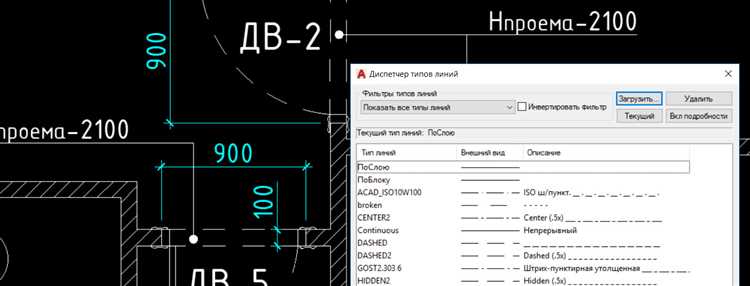
1. Откройте меню команд и введите команду LINETYPE (или LT). В появившемся диалоговом окне нажмите на кнопку Загрузить (Load). Это откроет список доступных шаблонов типов линий, которые можно добавить в чертеж.
2. В списке выберите нужный шаблон и нажмите ОК для загрузки. После этого тип линии будет доступен в вашем проекте. Если в списке отсутствуют нужные шаблоны, проверьте, не повреждены ли файлы шаблонов (обычно с расширением .lin) и есть ли они в папке с шаблонами AutoCAD.
3. Если тип линии всё еще не отображается, возможно, потребуется перезагрузить сам AutoCAD. Это можно сделать через меню «Файл» – «Перезагрузить» или просто закрыв и снова открыв программу. Иногда это помогает устранить проблемы с отображением типов линий после их загрузки.
4. Чтобы применить загруженный тип линии к объектам, выберите нужный объект, затем в командной строке используйте команду PROPERTIES или Свойства. В свойствах объекта в разделе «Тип линии» выберите нужный тип из списка.
5. Если тип линии не отображается должным образом, убедитесь, что масштаб отображения линии в чертеже соответствует её реальному масштабу. Для этого используйте команду LTSCALE для изменения масштаба отображения типов линий.
Регулярное обновление шаблонов и корректная настройка типов линий позволяют значительно улучшить производительность и точность работы в AutoCAD.
Проблемы с отображением линий в аннотативных объектах

Аннотативные объекты в AutoCAD используются для создания элементов, которые автоматически изменяют свои размеры и свойства в зависимости от масштаба. Однако бывают случаи, когда линии аннотативных объектов не отображаются должным образом. Рассмотрим основные причины и способы их решения.
- Неправильные настройки масштабирования
- Перейдите в панель Масштаб аннотативных объектов.
- Убедитесь, что для вашего объекта выбран корректный масштаб.
- Если масштаб не был задан, добавьте нужный масштаб через команду ANNOSELECT.
- Отсутствие аннотативных объектов в чертеже
- Убедитесь, что активирован правильный слой для аннотативных объектов.
- Проверьте параметры стилей аннотативных объектов через команду STYLE.
- Конфликт между аннотативными и неаннотативными объектами
- Отключите отображение неаннотативных объектов, чтобы они не мешали работе.
- Используйте команду SELECTSIMILAR для выделения всех объектов одного типа и управления их отображением.
- Ошибки в настройках отображения слоев
- Откройте панель слоев через команду LAYER.
- Убедитесь, что слой, на котором находятся аннотативные объекты, видим и разблокирован.
- Проверьте, чтобы объект не находился на слое, который был временно выключен.
- Ошибки в настройках шрифтов
- Перейдите в настройки стилей текстов и шрифтов через команду TEXTSTYLE.
- Убедитесь, что шрифт для аннотативных объектов поддерживает отображение в разных масштабах.
Если линии аннотативного объекта не видны, это может быть связано с ошибкой в настройках масштабирования. Линии, созданные в аннотативном стиле, могут не отображаться в некоторых масштабах, если для них не определены подходящие аннотативные масштабы. Чтобы исправить эту проблему:
Иногда объекты могут быть созданы в аннотативном стиле, но при отображении в чертеже они не видны. Это может происходить из-за того, что они находятся в другом слое, либо не активирован соответствующий аннотативный стиль. Чтобы устранить эту ошибку:
При наличии в проекте как аннотативных, так и неаннотативных объектов может возникнуть визуальный конфликт, из-за которого аннотативные линии не будут отображаться корректно. Для решения проблемы:
Проблемы с отображением линий аннотативных объектов также могут быть связаны с неправильными параметрами слоев. Важно проверить, чтобы для аннотативных объектов не был установлен скрытый или заблокированный слой. Для исправления:
Некорректное отображение аннотативных линий может быть вызвано проблемами с используемыми шрифтами. Если для аннотативных объектов был выбран неподходящий шрифт, то линия может не отображаться должным образом. Чтобы решить эту проблему:
Роль переменной PSLTSCALE при работе с листами
Когда PSLTSCALE установлена в значение 1, типы линий масштабируются в зависимости от размера листа. Это значит, что на печати линии будут отображаться в соответствии с размером объекта в модели, что может быть полезно при создании чертежей с точным отображением элементов.
При значении PSLTSCALE = 0 типы линий не масштабируются, и их отображение остается постоянным, независимо от масштаба листа или вида. Это полезно, если важно, чтобы типы линий оставались одинаковыми на всех чертежах, независимо от масштаба.
Рекомендации для настройки переменной PSLTSCALE:
- Используйте PSLTSCALE = 1, если хотите, чтобы типы линий масштабировались в зависимости от масштаба листа.
- Тестируйте различные значения переменной, чтобы выбрать оптимальное для вашей задачи, учитывая требования к визуализации и печати чертежей.
Как устранить конфликт между типом линии и стилем визуализации

В AutoCAD, когда тип линии не отображается должным образом, причиной может быть конфликт между типом линии и стилем визуализации. Такие проблемы часто возникают, если стиль визуализации настроен на отображение определённых объектов, но не учитывает типы линий, используемые в чертеже. Чтобы устранить этот конфликт, необходимо выполнить несколько шагов.
Первое, что нужно проверить – это правильность установленных настроек отображения типов линий для активного стиля визуализации. В некоторых случаях AutoCAD может не загружать необходимые типы линий при переходе в определённый стиль визуализации, например, при использовании 3D-режима или рабочего пространства с ограниченными настройками. Для этого зайдите в раздел «Параметры» (Options) и откройте вкладку «Пути поиска» (File Paths). Убедитесь, что все необходимые файлы типов линий присутствуют в правильной папке и загружаются при старте программы.
Если проблема не в путях, следующее, что нужно проверить – это используемый стиль визуализации. В AutoCAD каждый стиль визуализации может иметь свои настройки для отображения объектов, включая типы линий. Для изменения стиля откройте панель «Стиль визуализации» и выберите нужный стиль. Обратите внимание, что некоторые стили могут быть несовместимы с определёнными типами линий, что приводит к их исчезновению или неправильному отображению. Рекомендуется использовать стили, которые поддерживают все необходимые типы линий, включая стандартные, такие как «Continuous» или «Dashed».
Дополнительно, стоит проверить настройки системы «Линии» (Linetypes). Иногда типы линий не загружаются из-за ограничений, наложенных на размер и масштаб чертежа. Чтобы это исправить, откройте команду «LINETYPE» и проверьте, что в файле установлены нужные параметры. Если проблема сохраняется, попробуйте вручную загрузить недостающие типы линий с помощью команды «LINLOAD».
В случае работы с 3D-объектами стоит помнить, что некоторые типы линий не отображаются в 3D-пространстве. Это связано с ограничениями в рендеринге. Чтобы решить эту проблему, переключитесь на 2D-вид или измените параметры рендеринга через настройки стиля визуализации, включив отображение линий для всех типов объектов.
Таким образом, устранив конфликты между типами линий и стилями визуализации, можно обеспечить правильное отображение всех элементов чертежа, улучшив визуализацию и точность работы в AutoCAD.
Вопрос-ответ:
Почему не отображается тип линии в Автокаде?
Одна из самых частых причин, по которой тип линии не отображается в Автокаде, заключается в том, что в настройках программы может быть неправильно задан масштаб отображения. Это может происходить, если выбран слишком крупный или мелкий масштаб, из-за чего линии просто не видны. Также возможна ошибка в настройках слоя или проблема с самим файлом. Важно убедиться, что нужный тип линии правильно установлен и активирован.
Что делать, если в Автокаде не видно линии, несмотря на правильные настройки?
Если линии не отображаются, несмотря на правильные настройки, возможно, проблема связана с файлом, который был поврежден или имеет неправильные параметры. В таком случае, стоит проверить настройки слоев, убедиться, что выбран правильный тип линии и что слои не заморожены. Также рекомендуется перезапустить программу или попробовать открыть файл на другом компьютере для диагностики.
Как исправить проблему с отображением типов линий в Автокаде, если при масштабировании они исчезают?
Проблема с исчезающими линиями при изменении масштаба может быть связана с неверными настройками отображения в разделе «Линии» или с неправильными значениями в разделе «Типы линий». Чтобы это исправить, стоит зайти в меню «Настройки» и изменить коэффициент масштаба для типов линий. Иногда помогает также обновление или перезагрузка файла, особенно если типы линий были недавно изменены.
Почему в Автокаде не отображаются типы линий при открытии старого чертежа?
Если при открытии старого чертежа в Автокаде не отображаются типы линий, вероятно, проблема заключается в несоответствии версий или несовместимости настроек. В старых версиях программы могут быть другие параметры отображения типов линий. Решением является сохранение файла в новой версии Автокада или проверка на наличие обновлений программы. Также стоит убедиться, что файл чертежа корректно загружает все необходимые файлы стилей и шрифтов.
Что делать, если в Автокаде не отображается тип линии, несмотря на корректные настройки в файле?
Если тип линии не отображается, несмотря на правильные настройки в файле, возможной причиной может быть отсутствие или повреждение файла с типами линий (например, файла .lin). Нужно проверить, присутствуют ли все необходимые файлы стилей в папке проекта. Также можно попробовать перезагрузить Автокад или вручную обновить путь к этим файлам в настройках программы. Если проблема не решается, стоит переустановить программу или обновить ее до последней версии.
Почему не отображается тип линии в Автокаде?
Одной из наиболее частых причин отсутствия отображения типа линии в Автокаде является неправильная настройка отображения линий. В первую очередь стоит проверить, включен ли правильный стиль отображения в настройках визуализации. Иногда проблема может быть связана с масштабом, при котором выбранный тип линии слишком мелкий или слишком крупный для отображения на текущем уровне. Также, стоит обратить внимание на настройки графики и проверить, нет ли конфликтов в системе с драйверами видеокарты.
Как решить проблему с отображением типа линии в Автокаде?
Для того чтобы решить проблему с отображением типа линии в Автокаде, следует выполнить несколько шагов. Во-первых, откройте меню «Опции» и перейдите в раздел «Управление типами линий». Проверьте, выбран ли правильный стиль линии. Если тип линии не отображается из-за масштаба, уменьшите размер объекта или настройте его отображение в зависимости от масштаба чертежа. Также стоит обновить графические драйверы и убедиться, что они совместимы с версией программы. Если проблема сохраняется, возможно, потребуется проверить настройки файла чертежа на наличие ошибок или повреждений.






